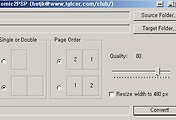반응형
ppt 또는 pptx를 그림파일 (jpg , png)등으로 변환할 때 해상도의 디폴트 값은...
4:3 : 960*720
16:9 : 960*540 이다.
하지만 특별한 상황 때문에 해상도를 높여야 할 경우 레지스트리를 변경하여
4:3 : 1360*1020
16:9 : 1360*765 로 조절하였다.
아래는 ms의 참조자료이다.
============================================
기본값인 96dpi 보다 큰 해상도 그림으로 슬라이드를 내보내려면 레지스트리 값을 추가 해야 합니다. 이렇게 하려면, 다음과 같이 하십시오.
- 모든 Microsoft Windows 기반 프로그램을 종료 합니다.
- 시작을 클릭한 다음, 실행 을 클릭합니다..
- 열기 상자에, regedit입력 한 다음 확인 을 클릭합니다.
- 사용 중인 PowerPoint 버전에 대 한 하위 키를 레지스트리를 확장 합니다.
PowerPoint 2003PowerPoint 2007HKEY_CURRENT_USER\Software\Microsoft\Office\11.0\PowerPoint\Options
참고Office 2007 서비스 팩 1에는 PowerPoint 2007 레지스트리 하위 키가 작동 하지 않습니다.PowerPoint 2010HKEY_CURRENT_USER\Software\Microsoft\Office\12.0\PowerPoint\OptionsPowerPoint 2013HKEY_CURRENT_USER\Software\Microsoft\Office\14.0\PowerPoint\OptionsHKEY_CURRENT_USER\Software\Microsoft\Office\14.0\PowerPoint\Options - 옵션 하위 키를 선택 하 고 편집 메뉴에서 새로 만들기를 가리킨 다음 DWORD 값 을 클릭 합니다..
- ExportBitmapResolution을 입력 한 다음 Enter 키를 누릅니다.
- ExportBitmapResolution 을 선택한 있는지 확인 하 고 편집 메뉴에서 수정 을 클릭 합니다.
- 값 데이터 상자에 다음 테이블을 기반으로 사용자가 원하는 해상도 값을 입력 합니다.
참고 PowerPoint 2003에서 내보내는 최대 해상도 설정은 307 dpi입니다.10 진수 값 전체 화면 픽셀 (가로 × 세로) 점-당-인치 (가로 및 세로) 50 500 × 375 50 dpi 96 (기본값) 960 × 720 96 dpi 100 1000 × 750 100 dpi 150 1500 × 1125 150 dpi 200 2000 × 1500 200dpi 250 2500 × 1875 250 dpi 300 3000 × 2250 300 dpi 10 진수 값 와이드스크린 픽셀 (가로 × 세로) 점-당-인치 (가로 및 세로) 50 667 × 375 50 dpi 96 (기본값) 1280 × 720 96 dpi 100 1333 × 750 100 dpi 150 2000 × 1125 150 dpi 200 2667 × 1500 200dpi 250 3333 × 1875 250 dpi 300 4000 × 2250 300 dpi - 10 진수를 누른 다음 확인 을 클릭 합니다..
- 파일 메뉴에서 레지스트리 편집기를 종료 하려면 종료 를 클릭 합니다.
PowerPoint 슬라이드를 그림으로 내보내기
PowerPoint 슬라이드를 그림으로 내보내려면 다음과 같이 하십시오.- Powerpoint를 시작 하 고 슬라이드 프레젠테이션을 엽니다.
- 내보낼 슬라이드를 엽니다.
- 파일 메뉴에서 다른 이름으로 저장 클릭.
- 파일 형식 상자에서 사용 하 여 그림을 내보낼 수 있는 형식을 선택 하 고 저장 을 클릭합니다.
예를 들어 형식 상자에서 다음 중 하나를 선택 합니다.GIF 그래픽 교환 형식 (.gif)참고 저장 위치 상자에서 위치를 변경 하 여 그림을 저장할 위치를 위치를 변경 할 수도 있습니다. 그림의 이름을 파일 이름 상자에 이름을 변경 하는 것이 좋습니다.
JPEG 파일 교환 형식 (*.jpg)
PNG 이동식 네트워크 그래픽 형식 (*.png)
태그 이미지 파일 형식 TIFF (*.tif)
장치 독립적 비트맵 (*.bmp)
Windows 메타 파일 (*.wmf)
확장 Windows 메타 파일 (*.emf)